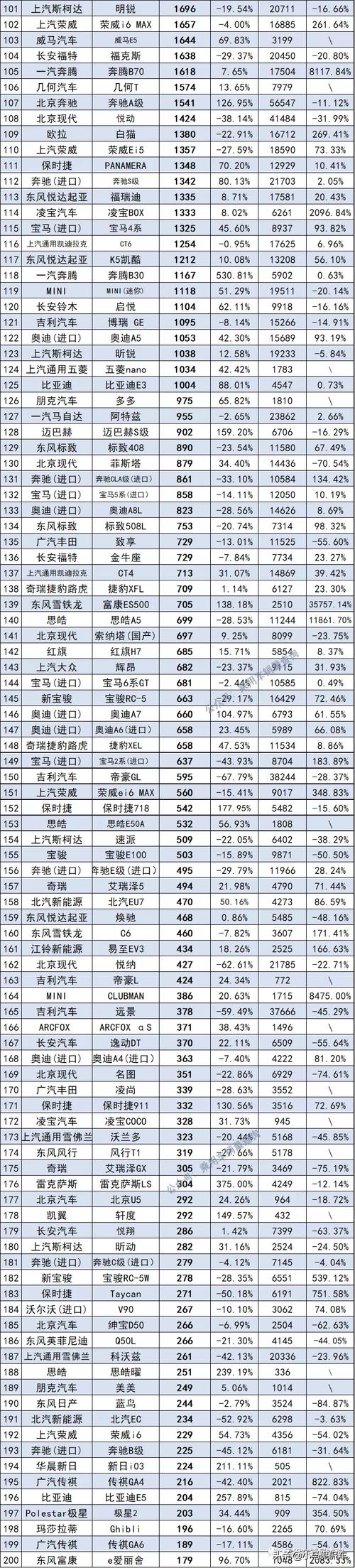Excel是常用的办公软件,可以大幅提升我们的工作效率,下面就为大家带来办公软件excel表格制作教程,希望以下的分享能够帮助到您。
工具:电脑,操作系统:Windows10,对应软件版本:WPS Office 11.1.0.11045
添加边框线
用鼠标选中A1:E9单元格区域,并单击工具栏【边框】按钮下拉三角,然后选中【所有框线】,即可为excel表格:添加边框线。
居中对齐
选中A类到E列单元格区域,分别点击工具栏:【垂直居中】和 【水平居中】按钮,就可以居中对齐,excel表格就不再杂乱无章了。
合并单元格
双击A10单元格,并输入:excel表格制作教程入门;然后选中A10:E10单元格区域,单击工具栏【合并居中】按钮,即可将一行单元格合并居中;
填充颜色
我们选中A10单元格,先点击工具栏【填充颜色】按钮,并选择合适的颜色;然后点击工具栏【字体颜色】按钮,并选择白色,最后按Excel快捷键【Ctrl+B】,加粗字体;即可为excel表格填充颜色;
自动筛选
我们用鼠标选中C列单元格,单击工具栏【自动筛选】按钮,并点击【性别】单元格下拉三角,然后勾选【女】,即可筛选出:excel表格中女性的销售数据;
点击保存
表格制作完成,点击左上角文件,选择另存为保存即可。